Корпорация Xiaomi выпускает огромное число устройств, которые входят в состав системы умного дома: от датчиков температуры и влажности до роботов-пылесосов, замков и бытовой техники.
Всем этим набором гаджетов необходимо централизованно управлять, делать это удобно при помощи смартфона.
Но просто так телефон не распознает устройства, поэтому вам необходимо установить приложение «Mi Home» , которое является центром управления и настройки всеми умными устройствами от Xiaomi.
Раньше эта программа требовала внимательного изучения инструкций, просмотра гайдов, потому что не имела поддержки русского языка, но что хуже, была разработана на работу внутри Китая.
Сегодня Mi Home официально пришёл на Российский рынок, работает на русском, при этом заметно переделали и упростили интерфейс, сейчас я покажу, как добавить гаджет в список и настроить его.
Как подключить к Mi Home новое устройство
Вы установили Mi Home и вошли в него под вашим Mi аккаунтом, это важно, сделайте это.
Mi Home на Xiaomi Mi Box S можно установить, научу!
Теперь в нижней панели выберите вкладку «Mi Home» , в верхнем правом углу нажмите на иконку «Плюс» . 
Появится всплывающее меню, где необходимо нажать на «Добавить устройство» . 
Запустится автоматический поиск, но он применим к ограниченному набору гаджетов, к которому ваш элемент умного дома отношения может не иметь. Поэтому, если поиск не завершился автоматическим подключением, не беда, сделаем это самостоятельно. 
Ниже вы видите классификацию гаджетов по типу, найдите тот, который соответствует подключаемому гаджету. Например, выберем «Лампы» . Тут мы видим дальнейшее разделение на модели, выберу любую на угад. 
Мы видим инструкцию для подключения к Mi Home конкретной модели лампы Xiaomi, следуйте инструкции и всё заработает. 
Теперь выберу один из датчиков . 
Для примера попробуем добавить к Mi Home датчик температуры и влажности Xiaomi . 
Mi TV P1 — Управление умным домом | Алина Cripsy
Как видим, тут нас ждёт уже иная инструкция, потому что подключаемое устройство изменилось. Всё понятно, по-русски, с иллюстрациями, думаю, у вас не будет проблем с подключением к Mi Home. 
Это может быть полезно:
- Как настроить автоматическое выключение музыки на Xiaomi (Redmi)
- Com MIUI Home – что это за приложение на Xiaomi (Redmi)
- В Mi Home не приходят уведомления на Xiaomi (Redmi)
- Как подключить пылесос Xiaomi к Mi Home
- Увлажнитель воздуха Xiaomi Humidifier как подключить и что делать, если не подключается
Источник: mi-check.ru
Как подключить телевизор Xiaomi к приложению MI Home
Выберите пункт «Ранее настроенные устройства», далее — пункт Mi Home. После чего в вашем доме появятся все доступные устройства для управления через гугл-аккаунт. Каждому устройству можно дать уникальное имя, через которое и будет происходить управление. Осталось ввести на телевизоре Сяоми тот же гугл-аккаунт.
- Как подключиться к приложению Mi Home
- Как подключить телевизор Xiaomi к Google Home
- Как добавить устройство в приложение Mi Home
- Как добавить сторонние устройства в Mi Home
Как подключиться к приложению Mi Home
Зайдите в Mi Home под своим логином и паролем и нажмите плюс в правом верхнем углу. В открывшемся окне появится список доступных в России устройств Xiaomi, которые можно подключить к приложению.
Как подключить телевизор Xiaomi к Google Home
Как подключить устройство к телевизору:
1. Откройте приложение Google TV на телефоне Android.
2. В правом нижнем углу экрана нажмите Подключить телевизор.
3. Выберите устройство, к которому хотите подключиться.
4. Введите код, показанный на экране телевизора.
5. Нажмите Готово.
Как добавить устройство в приложение Mi Home
Подключение Wi-Fi гаджетов в MiHome:
1. 1 Нажимаем на «+» в правом углу приложения, затем «Добавить устройство».
2. 2 Далее с помощью подсказки на экране смартфона, сбрасываем wi-fi настройки увлажнителя воздуха, и ставим галочку, что настройки сброшены успешно.
3. 3 Начинается процесс подключения.
Как добавить сторонние устройства в Mi Home
Аккаунт Mi Home от Xiaomi; Аккаунт eWeLink c вашими устройствами sonoff:
1. Устройства -> Сервисы -> Умный дом;
2. Жмём плюс вверху справа.
3. Добавить -> Устройство -> Xiaomi.
4. Обновляем список устройств — поздравляю, у вас получилось!
Источник: mostalony.ru
Как установить mi home на телевизор
Да , я пользуюсь когда вспоминаю о ней. А так есть и есть . Но с учётом корона вируса и всей этой обстановкой, функция измерения кислорода полезна, хоть и не настолько точна.
Елена Администратор
21.02.2023 в 10:27
Добрый день!
Спасибо, что поделились своим мнением. Согласны, что лучше был бы Snapdragon, Exynos не дотягивает до его уровня на данный момент.
Что касается «заказанных» статей — Samsung нам не платит за то, что мы пишем о них. 🙂 И так же автор не «только сейчас очнулся» — обзор вышел тогда, когда автор смог лично протестировать телефон. Хотя, конечно, он мог взять чей-нибудь обзор из интернета и переписать его. Но зачем?
Владимир Лаврусюк
20.02.2023 в 13:27
Интересно кто заказывает эти статьи. Данный телефон в продаже минимум как три месяца а автор только сейчас очнулся . Такое ощущение , что , что у Samsung с продажами беда и поэтому заказывают данные статьи тем самым делают рекламу . Может народ и не знает а тут побежит сметать с полок смартфоны южнокорейского производителя. Что касаемо этой модели лично я хотел бы увидеть в данной модели процессор от snapdragon. Собственный процессор пока не может конкурировать . Если кто не заморачивается то в принципе не плохая модель которая будет обновляться минимум три года и за небольшие деньги получаете хороший смартфон который даст пользователю самое необходимое и даже намного больше
Елена Администратор
30.01.2023 в 10:09
Получилось?
29.01.2023 в 07:04
Пойдет ли метка NFC на Redmi 5?
26.01.2023 в 20:40
Ха-ха-ха тоже 5а пытаюсь открыть
Елена Администратор
09.01.2023 в 12:38
Добрый день,
Если NFC уже установлен у вас в смартфоне, эта кнопка должна быть там. Вы пролистали иконки в шторке?
Елена Администратор
09.01.2023 в 12:37
Добрый день,
В Настройках введите в поисковое поле NFC, если чип установлен — функция найдется. Кроме того, можно открыть шторку состояния и в ней найти кнопку NFC для быстрой активации.
innusay Ambr
07.01.2023 в 08:23
NFC можно установить на шторку где находится раздача интернета экономия энергии и так далее
Как это сделать?
Mi Home — приложение для смартфона, с его помощью можно управлять гаджетами из экосистемы “умный дом” компании Xiaomi. Первые версии Mi Home были мало адаптированы под наши реалии — нужно было ставить локацию “Материковый Китай”, менять настройки и учить китайский. За несколько лет разработчики доработали приложение и адаптировали его под любые ситуации. Давайте посмотрим, что из себя представляет это приложение Mi Home сейчас.
Mi Home — приложение для смартфона, с его помощью можно управлять гаджетами из экосистемы “умный дом” компании Xiaomi. Первые версии Mi Home были мало адаптированы под наши реалии — нужно было ставить локацию “Материковый Китай”, менять настройки и учить китайский. За несколько лет разработчики доработали приложение и адаптировали его под любые ситуации. Давайте посмотрим, что из себя представляет это приложение Mi Home сейчас.
Но сначала мы хотим напомнить, что на нашем сайте вы всегда сможете найти новые модели смартфонов и другую актуальную технику по низкой цене. Мы работаем с 2013 года и следим за своей репутацией — об этом свидетельствуют тысячи довольных покупателей и более 7000 отзывов на Яндекс.Маркете. 🙂
Как установить приложение Mi Home на смартфон
Скачать программу можно в Play Market и App Store. После установки приложение предлагает подтвердить страну. Именно подтвердить — когда включаешь Mi Home в первый раз, нужная страна уже отмечена. И никаких Материковых Китаев. Затем идут настройки разрешений: доступ к местоположению, адресной книге и тд.
Отмечать эти пункты необязательно, можно сразу нажать “Далее”. Если у вас уже есть Mi Account — активируйте его. Если нет — пройдите регистрацию.
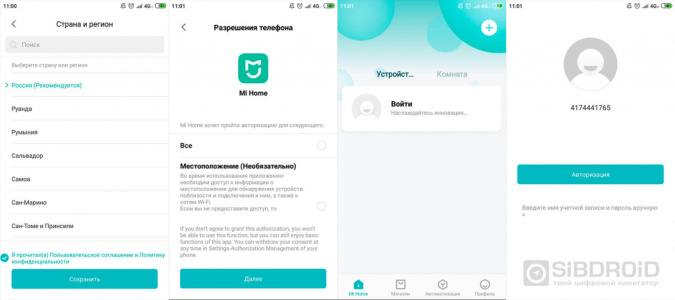
Как настроить приложение Mi Home
Откроется главное меню приложения. Автоматически это вкладка “Устройства”, ее можно переключить на вкладку “Комната”. Чтобы добавить новое устройство, жмем на соответствующую кнопку или плюс сверху справа. Приложение направит вас во вкладку со списком всех устройств, которые можно подключить. Если нажать на такую же кнопку во вкладке “Комната” — откроется список комнат.
Обязательно должен быть включен Bluetooth. Если он будет неактивен, программа попросит его активировать. Это нужно, чтобы смартфон смог найти умные гаджеты поблизости и подключился к ним.
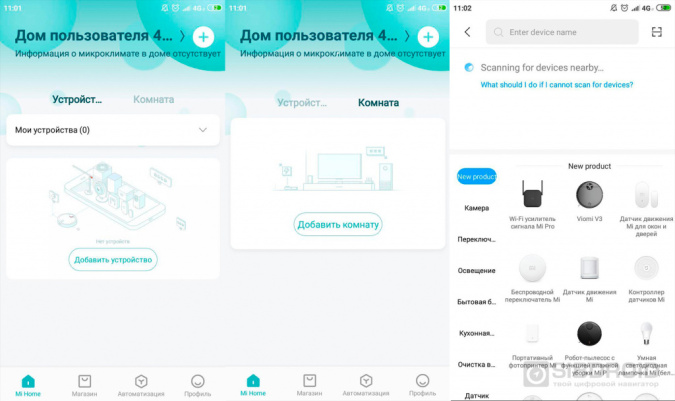
С помощью Mi Home можно строить сценарии, по которым гаджеты будут работать. Открываем раздел “Автоматизация”. Нажимаем плюс сверху справа, чтобы добавить сценарий для конкретного гаджета. Приложение дает нам два варианта настройки — выполнить действие вручную или настроить автоматический таймер.
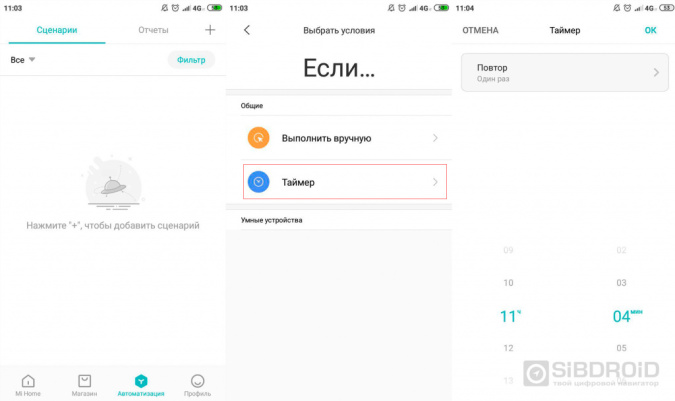
В ручных настройках приложение предлагает несколько вариантов — сразу включить/выключить сценарий, сначала отправить уведомление, выполнить сценарий с задержкой. Ниже на скриншоте мы показали самый длинный путь — включить сценарий с задержкой после уведомления.
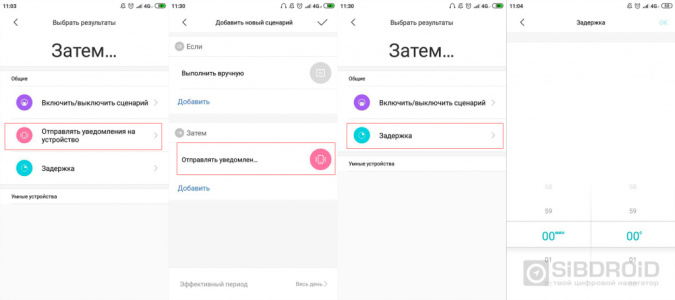
В приложении можно подключить сразу несколько домов. Чтобы сделать это, перейдите в самый первый раздел. Сверху появится заголовок “Дом пользователя”. Нажимаем на него. В открывшемся окне жмем на “Управление домом”, а затем жмем на плюс и добавляем еще один дом.
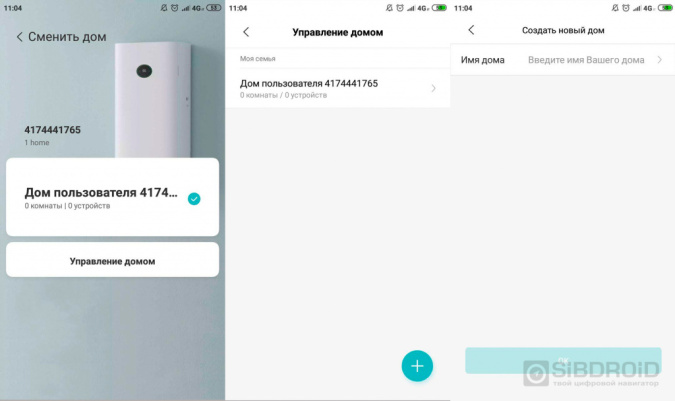
В разделе “Профиль” можно настроить работу приложения, поделиться доступом к своему дому, следить за работой гаджетов, к которым вам открыли доступ. Здесь находится справка с ответами на частые вопросы. Через нее можно сообщить разработчикам о проблеме.
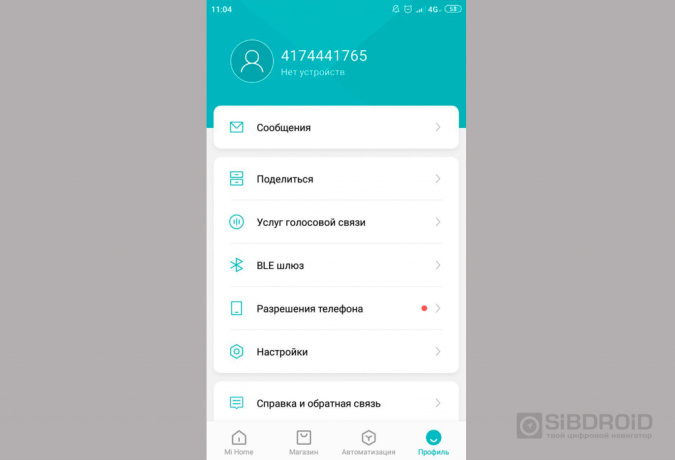
За несколько лет Mi Home превратилось из неудобного и сложного для понимания приложения в практичную программу с удобным интерфейсом. В ней все интуитивно понятно. Мы кратко рассказали вам основные действия в Mi Home, но потенциал программы безграничен — с ней можно выстраивать максимально длинные сценарии и автоматизировать работу всех гаджетов в доме.
Лайк — лучшее спасибо! 🙂
Вы пользуетесь приложением Mi Home? Пишите в комментариях!
Источник: sibdroid.ru